CorelDRAW中经常设计一些创意的字体,想要快速制作线条风文字效果,该怎么制作呢?下面我们就来看看详细的教程。

1、在画板上画个圆,打开变换面板,将参数等比例缩小几毫米,增加副本数量,点击复制。
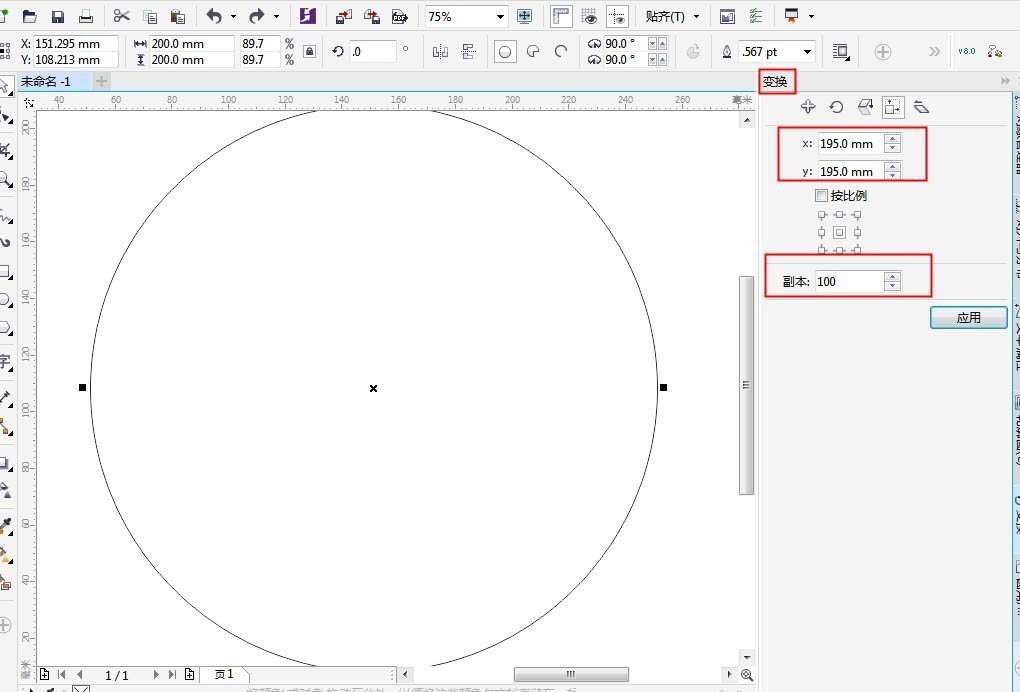
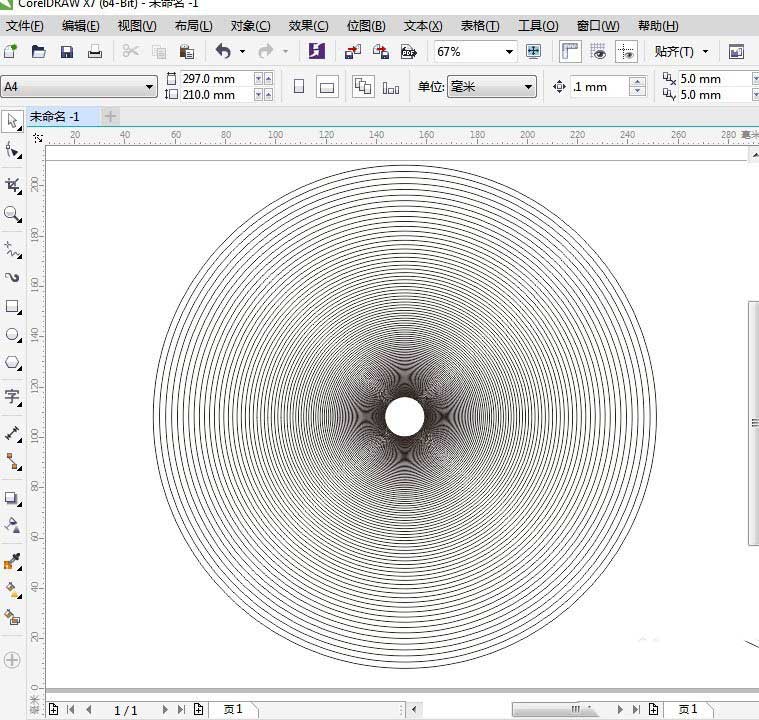
2、将所有圆形选中,合并。
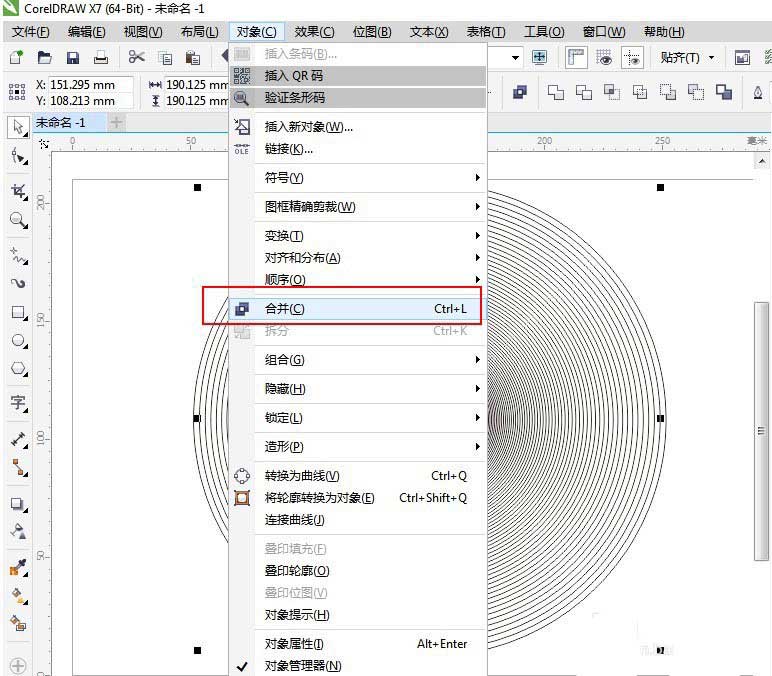
3、打上需要制作的文字,调整好的字体和大小。然后将文字转曲,取消填充色,只保留描边。
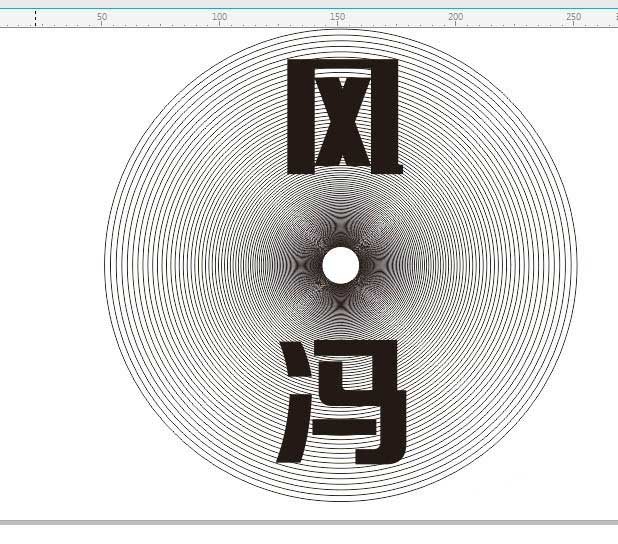
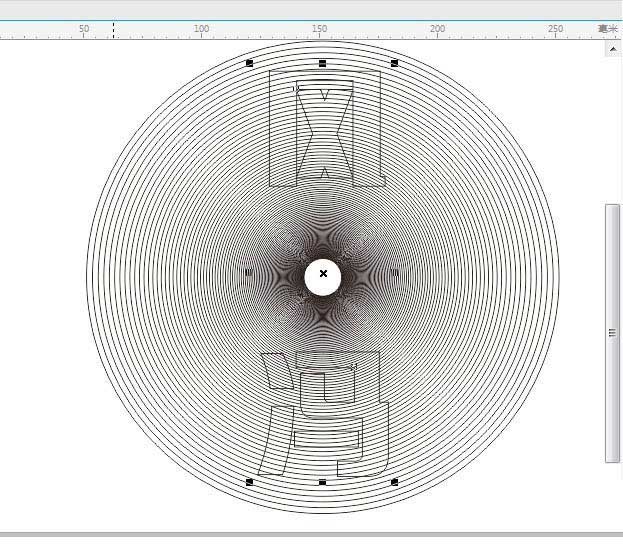
4、选中底层的圆形组,点击图框精确剪裁,将箭头对准文字,即可将圆形置入文字内部。
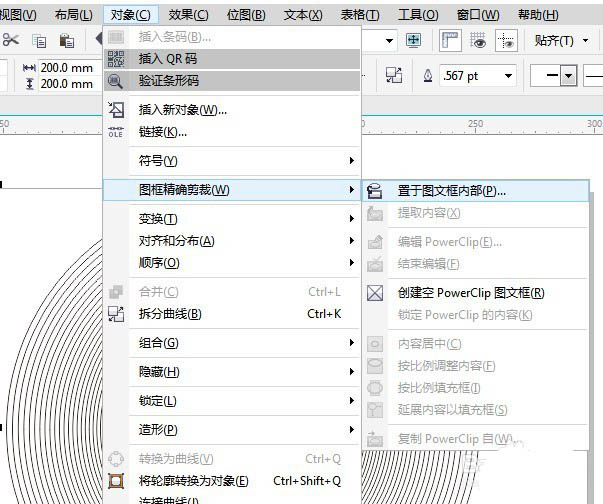
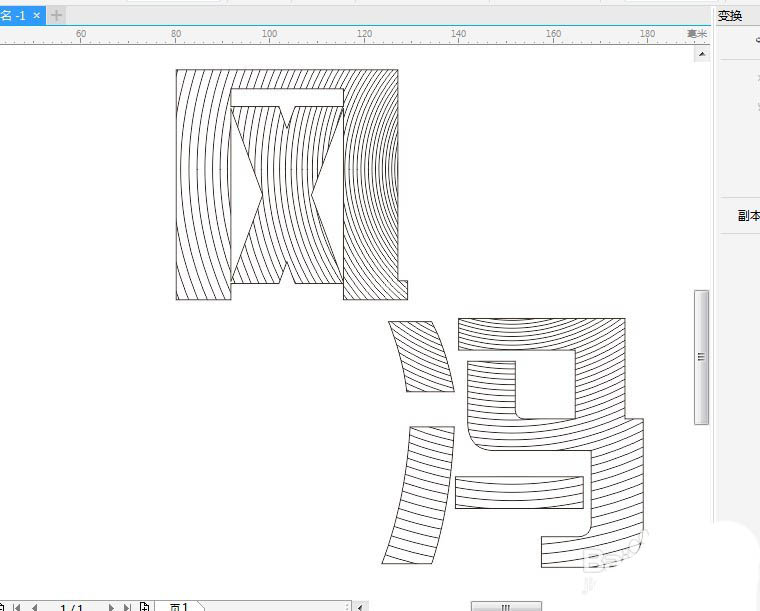
5、再将文字的描边取消,如果需要更改颜色可以直接将字的内容提取出来改变粗细和颜色。再重新剪裁即可。
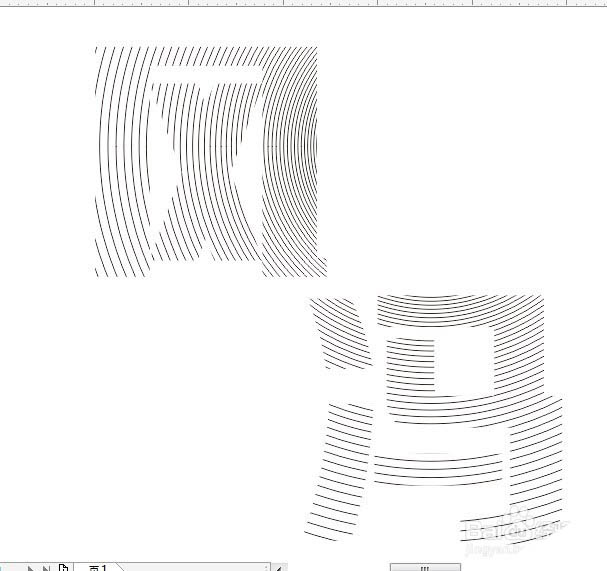
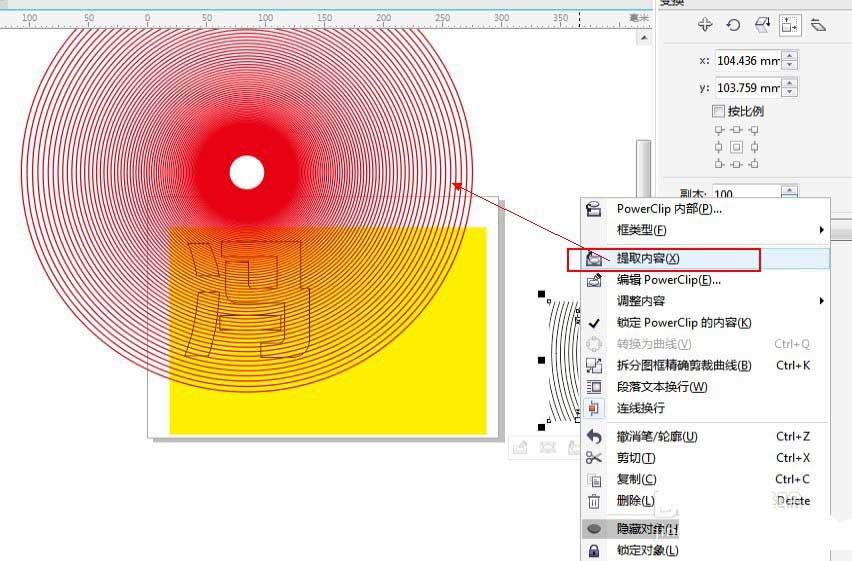
6、加上背景,和其它装饰性元素,排版一下,最终效果如图:

以上就是cdr线条字体的做法,希望大家喜欢,请继续关注脚本之家。
相关推荐: